카카오톡이 출시가 된 지 많은 시간이 지났지만
아직까지 많이 사용하는 프로그램입니다.
카카오톡은 채팅관련 프로그램이지만
이 플랫폼을 기반으로 다른 분야로 점차 범위를 넓혀가고 있지요.
요즘에는 업무를 할 때에도 효율적이라서 많은 사람들이 "카카오톡 PC버전"을 사용하고 있습니다.
그래서 오늘은 "카카오톡 PC버전 다운로드" 방법과 "카카오톡 PC버전 설치" 방법에 대해서 알아보겠습니다.
1. 카카오톡 PC버전 다운로드를 위해 카카오톡 홈페이지에 접속합니다.
우측 상단에 있는 '다운로드' 버튼을 클릭하면 카카오톡 PC버전을 다운받을 수 있습니다.

2. Windows와 Mac 두가지의 다운로드 목록이 있습니다. 원하는 운영체제에 맞춰서 다운로드하여 주시기 바랍니다.

3. 카카오톡 PC버전 다운받은 위치로 이동합니다.
카카오톡 아이콘을 더블 클릭해서 실행해 줍니다.
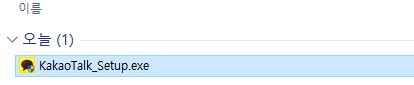
4. 카카오톡 설치 PC버전 시작화면 입니다.
사용할 언어를 선택할 수 있는데 기본적인 한국어를 선택하고 다음으로 넘어갑니다.

5. 카카오톡 PC버전 설치가 될 파일 경로를 설정하는 화면입니다.
다른 경로에 설치를 원하시면 변경하시고 특이 사항이 없으시면 다음을 눌러 넘어갑니다.

6. 구성요소를 지정하는 화면입니다. 바로가기를 만들기를 위해 상단의 3개는 체크를 해주고 4번째에 있는 Daum을 시작페이지로 설정은 원하시지 않으면 체크를 풀어줍니다.
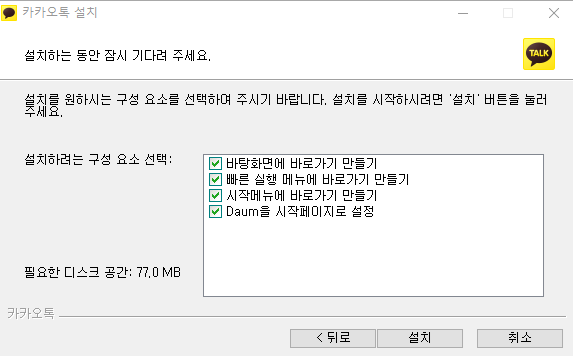
7. 카카오톡 PC버전 설치를 진행하는 중입니다.
잠시 기다리시면 압축파일이 해제되고 설치가 될 것입니다.

8. 카카오톡 PC버전 설치가 완료되었습니다.
'카카오 실행'을 체크한 상태에서 마침을 눌러서 설치를 마무리합니다.

9. PC버전 카카오톡이 실행된 화면입니다.
자신의 카카오톡 계정과 패스워드를 입력하고 로그인을 해줍니다.

10. 카카오톡 PC버전 사용이 처음인 컴퓨터는 인증을 해야 합니다. 인증 옵션에는 두 가지가 있습니다.
내 PC로 매일 접속해서 사용한다면 '내 PC 인증 받기'를 클릭해서 인증을 진행합니다.

11. 인증번호를 입력하라는 창이 활성화됩니다.
인증번호는 모바일의 설정 > 개인/보안 > 기기 연결 관리로 가서 인증번호를 확인 후 입력하면 되겠습니다.

12. 인증이 완료되고 카카오톡 PC버전에 접속한 화면입니다.
이제 PC버전 카카오톡을 컴퓨터에서 사용할 수 있습니다.

이상으로 카카오톡 PC버전 다운로드 방법와 설치하는 방법에 대해서 알아보았습니다.
업무적으로 활용도가 높은 카카오톡 PC버전을 활용해 보시기 바랍니다.
'IT > TIP' 카테고리의 다른 글
| 폴라리스 오피스 무료 문서편집 프로그램(Polaris Office) (0) | 2020.11.17 |
|---|---|
| 카카오톡 백업 및 복원 간단방법 (0) | 2020.11.16 |
| [카카오톡] 생일 설정(공개 / 비공개) 5초 해결 (0) | 2020.11.16 |
| 인터넷 광고창이 계속떠요 해결방법 (0) | 2020.10.25 |
| [유튜브] 업로드한 동영상 자르기/편집하기 (0) | 2020.10.24 |




댓글